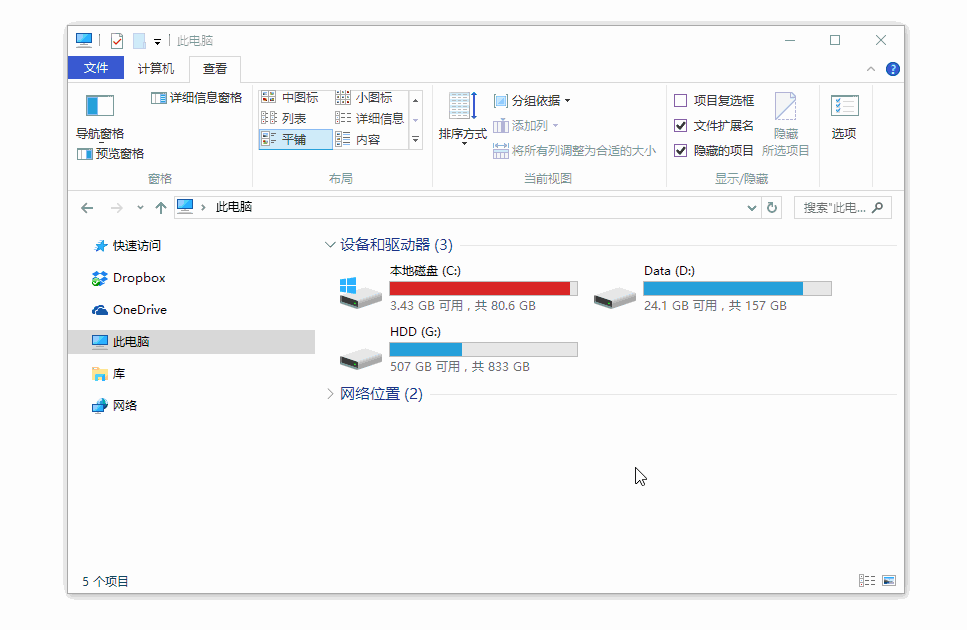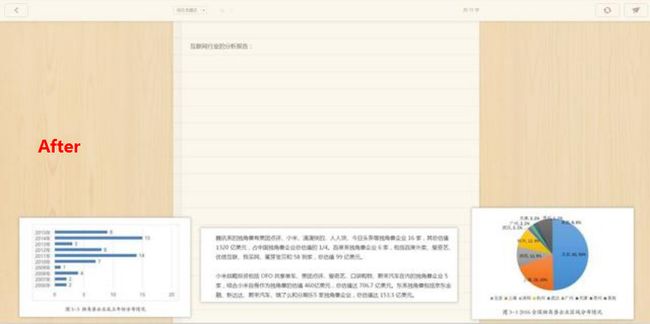第001期 | 利器说 · 好用的截图工具推荐
大家有没有这样一种习惯:每次一打开电脑,第一时间打开QQ或者微信,很多时候居然是为了利用QQ和微信截图。
但每一次都必须打开一个不算轻量的软件,实际上你在这个上面耗掉更多的时间。而且有时候我们专心工作,并不希望打开聊天软件,避免分散注意力。
那么接下来介绍的截图神器Snipaste ,可以帮助你轻松玩转桌面截图,翻倍提高你的工作效率。(文章末尾附软件下载方式)
Snipaste 是一个轻量级软件,只有10M左右,无需安装,点击程序即可运行。最重要的是Snipaste完全免费,没有广告,也很安全。
单说 Snipaste 是一款截图工具其实并不准确,这款小巧的工具功能异常强大。它不仅可以快速截图,还集成了强大的标注和贴图功能。
01 截图:F1 快捷截图和精确的窗口检测
Snipaste 首先是一个快速截图工具。
只要把它安装在电脑,设置为“开机启动”。往后的日子里一按【F1键】或者单击任务栏托盘图标,就可以立刻截图。真的不需要再打开QQ微信什么的,不用再同时两三个按键截图了,而且没网络一样可以用!
最新版的Snipaste还增加了截取正方形的快捷方式,进入截图页面后,按住【Shift】键然后用鼠标选取截图区域即可得到正方形截图,截图区域可以根据实际需求任意更改位置以及大小。
同时 Snipaste 还提供了更加精确的自动检测元素功能,它可以捕捉窗口上的一个按钮或者选项,甚至网页上的一张图片或一段文字。
Snipaste 做到了边缘像素级控制。当你拖动外框时,会自动出现放大镜。而点击截图框外的某一点可以迅速调整图框范围。另外,使用键盘的方向键也可以像素级调整图框的位置。
02 标注:丰富的标注工具
Snipaste 还是个图片标注工具。
大部分情况下,我们截图之后都需要对细节进行进一步地标注。QQ 截图虽然提供了简单的方框、椭圆、箭头和文字等工具。但和Snipaste相比,就显得有些简陋了。
Snipaste 在截图后提供的标注工具算得上全面而且强大。首先它提供了非常丰富的标注类型,包括方框、椭圆框、连续线段、箭头、画笔、记号笔、文本、马赛克、模糊等 9 种工具。
而且这 9 种工具都有丰富的自定义调节选项:
所有的工具标注之后,可以二次变形。
带线段的工具都可以调节粗细、颜色。
标注区域的工具都提供了边框和色块两种效果。
最重要的是它还可以给图片加水印,你信不信?!我们都知道几乎所有的截图工具都可以加标注,Snipaste 比较有意思的是文字可以旋转。
比如说我在申请某个平台账号,上传身份证、营业执照之类的要加水印。有了这款利器,无需再打开美图秀秀或PS,直接按【F1】截图,然后加上文字,再旋转搞定~
03 贴图:让你的电脑瞬间拥有多屏效果
终于说到了今天的重点:贴图。
不知道有没有小伙伴已经用过Snipaste,反正小编第一次用就彻底爱上了贴图。他居然可以让我一个电脑瞬间拥有多屏的效果,尤其是在写报告、写文章的时候,参考资料不用在不同窗口频繁的切换,效率大大提高。
那么贴图到底是什么呢?顾名思义,就是将一定的内容以图片的形式贴出来。而 Snipaste 的名字也来源于:Snip + Paste ,截图 + 贴图。
注意,贴出来的原内容不一定是图片,Snipaste实现【贴】这个过程的前提用的是复制,也就是大家熟知的【Ctrl+C】,我们知道,复制后的内容会呆在剪切板里,也就是说剪切板里有内容才能【贴】出来,贴在哪呢?贴在屏幕上。
毕竟我们很多时候截图是为了保留上面的信息,方便在其他窗口打开可以用。用Snipaste截完图,按快捷键【F3】或者【Ctrl+W】可以直接贴在屏幕上,然后继续其他操作,这也是很多其他截图软件所没有的。
Snipaste 可不只是让你在屏幕上贴一张图,对于这些贴图,Snipaste 还支持:
1. 缩放图像,或者调节 GIF 图片速度。(鼠标滚轮 或者 +/-)
2. 旋转图像。(数字键 1/2)
3. 设置图像透明度。(Ctrl + 鼠标滚轮 或者 Ctrl + +/-)
4. 鼠标穿透:贴图放在固定位置,鼠标可以继续其他工作。(默认快捷键 F3)
特别值得一提的是,所有的贴图都可以使用完整的标注功能。另外,你不仅可以贴多张图,还可以将其分组管理。像是对贴图的删除等其他操作都可以通过鼠标右键调出。
除了上面的三个主要功能之外,Snipaste 还有几点不得不说的特色小功能:
1. 历史记录。Snipaste 支持截图过程中的历史记录回放,不仅可以后退还可以前进。既可以回到编辑的任意一步重做。
2. 取色器。有时我们看到某张图、某篇文章的配色很好看,很想借鉴下,该怎么办?实际上,用Snipaste三步即可知道RGB值。首先,按【F1键】,鼠标标称一个“十”字,把它移到要取舍的东西上面,然后【C键】复制,然后【F3键】黏贴,即可大功告成。
3. 支持多屏使用和高分辨率屏幕。我相信贴图和多屏简直绝配。
目前Snipaste软件支持Windows和mac系统,如需获取Snipaste截图软件安装包,直接在微信后台回复“截图”即可获取。
如果喜欢,对你有用,欢迎你分享给身边的朋友。每一篇认真码下的文章,你的支持都将支持小编努力前行。
--END--